您可以在線和離線使用的最佳 4 MPEG 到 MP3 文件轉換器
在某些情況下,您需要將 MPEG 文件轉換為 MP3。如果您從 MPEG 視頻中發現有趣的聲音效果並希望將它們集成到您正在處理的其他視頻中,則尤其如此。在這種情況下,您可以 將 MPEG 轉換為 MP3 從視頻中提取音頻。為了完成這項工作,我們將分享一些從視頻中提取音頻的最佳方法。
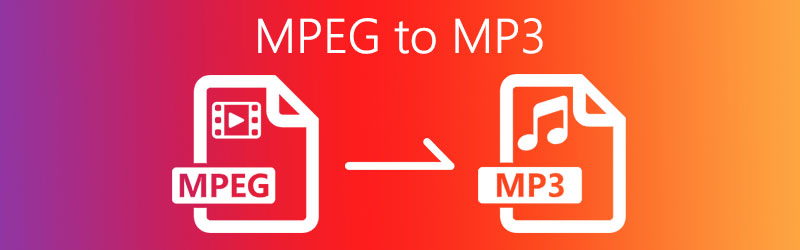
- 第 1 部分。 如何在線將 MPEG 轉換為 MP3
- 第 2 部分。 將 MPEG 轉換為 MP3 的專業軟件
- 第 3 部分。 MPEG VS MP3
- 第 4 部分。 MPEG 到 MP3 的常見問題解答
第 1 部分。 如何在線將 MPEG 轉換為 MP3
1. Vidmore 免費在線音頻轉換器
為您的轉換需求提供便利的最佳工具之一是 Vidmore免費在線音頻轉換器.它帶有預設,您可以在其中修改比特率以壓縮音頻文件。通過這種方式,您可以將 MPEG 文件作為 MP3 保存在需要較少存儲空間的壓縮文件中。此外,此在線程序支持多種音頻,包括但不限於 MP3、M4A、WMA、WAV、FLAC 等。只要您能訪問互聯網,您就可以輕鬆地將 MPEG 轉換為 MP3。要了解有關此 MPEG 到 MP3 文件轉換器的更多信息,請參閱以下步驟。
步驟1。 使用瀏覽器啟動 Vidmore 免費在線音頻轉換器,然後單擊 將文件添加到轉換 按鈕下載並安裝啟動器。
第2步。 在您的系統中安裝啟動器後,上傳您要轉換的 MPEG 文件。您也可以選擇通過此過程將 MPEG 4 轉換為 MP3。
第三步 選擇 MP3.如果你想壓縮文件,只需點擊 齒輪 圖標並根據需要修改比特率。點擊 好 確認更改。

第四步。 最後,點擊 兌換 按鈕激活轉換並通過設置一個您可以輕鬆找到它的文件位置來保存文件。
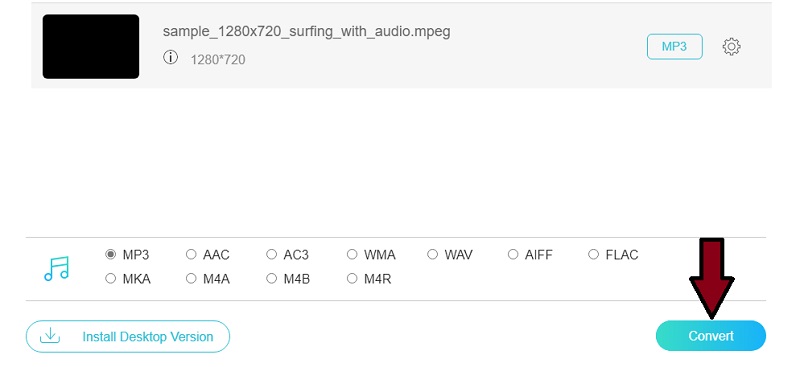
2.雲轉換
Cloud Convert 是一個易於使用的在線應用程序,可以有效地轉換您的視頻/音頻文件。同樣,它在穩定的互聯網連接下以快速有效的方式呈現該過程。該程序的顯著特點之一是您將能夠使用 MPEG 文件的 URL 導入文件。因此,如果您需要從您最喜歡的 MPEG 文件所在的視頻託管站點轉換 MPEG,Cloud Convert 是一個實用的解決方案。話雖如此,以下是將 MPEG 4 作為音頻文件免費轉換為 MP3 的方法。
步驟1。 在瀏覽器地址欄輸入鏈接地址 https://cloudconvert.com/ 訪問該工具的網站以訪問主頁。
第2步。 現在點擊 選擇文件 按鈕從本地文件夾上傳文件。例如,如果您想從您選擇的視頻共享站點上傳您的 MPEG 文件,您可以通過將其鏈接粘貼到程序上來實現。
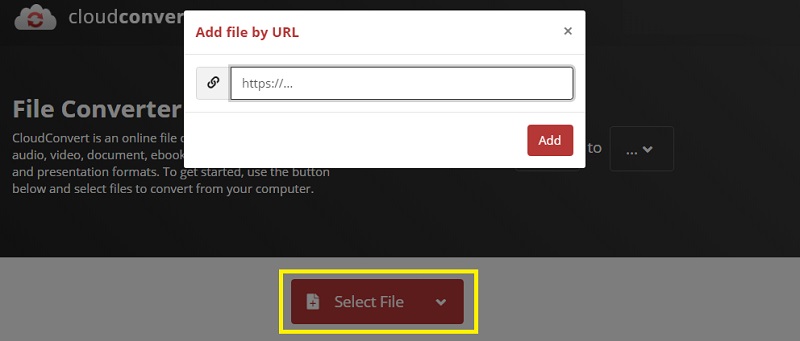
第三步 點擊下拉菜單 個人資料 並從這裡選擇 MP3 作為輸出格式。
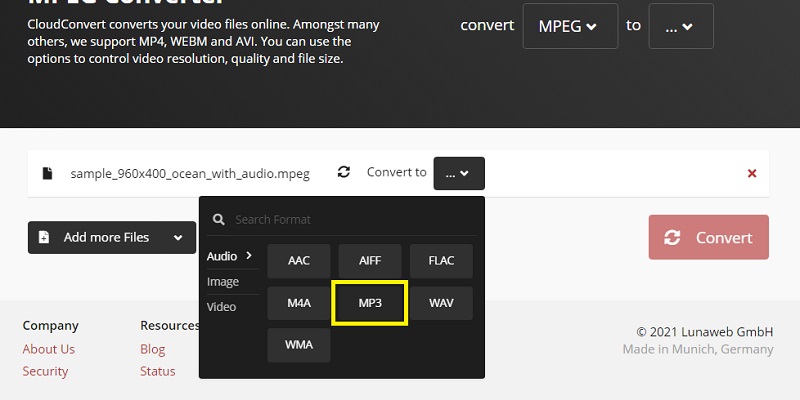
第四步。 最後,擊中 兌換 用於工具開始該過程的按鈕。瞬間,您的 MPEG 將轉換為 MP3。然後您可以將其下載為 MP3 並將其保存到您的本地計算機驅動器。
3. AnyConv: MPEG 到 MP3 轉換器
AnyConv 也是最佳在線免費 MPEG 到 MP3 轉換器軟件列表的重要補充。就像上面的工具一樣,這使您無需安裝額外的軟件即可將 MPEG 轉換為 MP3。因此,無論何時您需要從 MPEG 文件中提取聲音效果或音樂,您都可以依賴 AnyConv。除此之外,它還可以用作文檔和圖像轉換器。因此,對於您的媒體和文檔轉換需求,此在線工具非常有幫助。下面我們將引導您完成如何使用此工具將 MPEG 轉換為 MP3 的過程。
步驟1。 使用您的網絡瀏覽器訪問 AnyConv 的官方網頁。
第2步。 從工具的主界面或頁面,您應該看到一個按鈕,上面寫著 選擇文件.單擊它並上傳您需要轉換的 MPEG 文件。
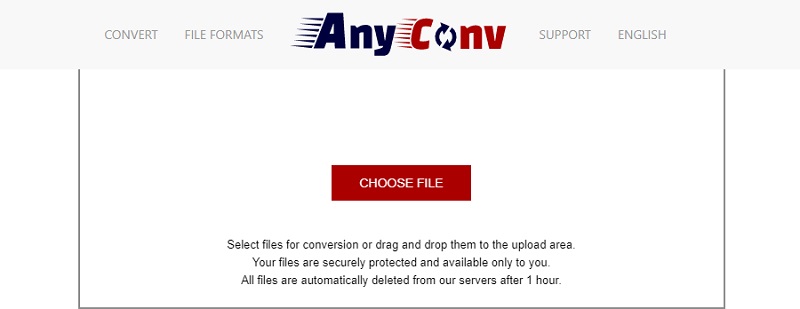
第三步 從下拉菜單中向下滾動並選擇 MP3 然後單擊藍色的轉換按鈕以初始化該過程。
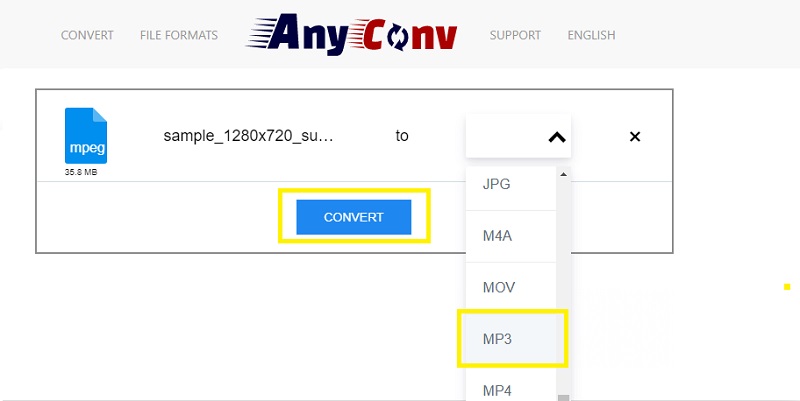
第 2 部分。將 MPEG 轉換為 MP3 的專業軟件將 MPEG 轉換為 MP3
Vidmore視頻轉換 是一款專業的多功能程序,可用於將 MPEG 轉換為 MP3 或其他音頻格式。同樣,您可以根據需要將視頻文件轉換為其他格式。有了它,您可以批量或一次操作一個。因此,如果您需要同時從多個 MPEG 文件中獲取聲音效果,Vidmore 應該會派上用場。此外,這也可用作文件壓縮器,因為它使您有機會調整比特率和採樣率以滿足每個用戶的需求。要了解此程序的誘人功能,您可以參考以下步驟。
步驟 1。 下載 MPEG 到 MP3 轉換器
要獲取該應用程序,請使用 免費下載 上面提供的按鈕。然後按照安裝嚮導安裝程序。
步驟 2. 加載 MPEG 文件
安裝完成後,將您的 MPEG 文件上傳到程序中。上傳文件有多種方法。您可以單擊 加 從主界面簽名圖標或拖放界面。只需選擇您方便的方式即可。
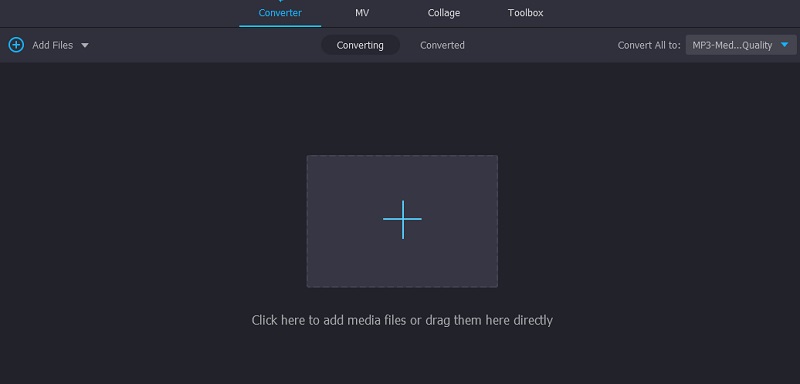
步驟 3. 選擇輸出格式
之後,通過轉到 個人資料 標籤。為此,請單擊下拉菜單 個人資料, 選擇 音訊 然後選擇 MP3.現在從預設的 MP3 輸出中進行選擇。
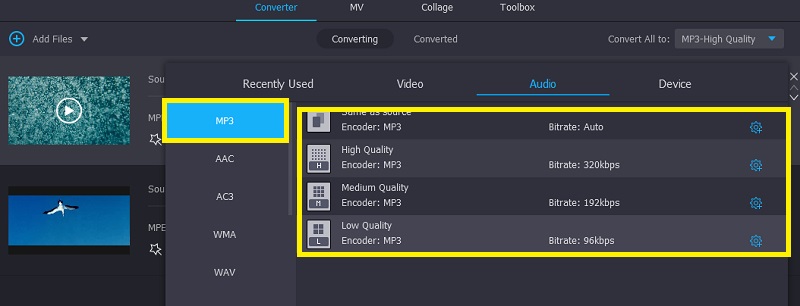
步驟 4。 將 MPEG 轉換為 MP3
完成所有配置後,返回 轉換器 標籤並點擊 全部轉換 按鈕以激活該過程。等待它完成,轉換後的文件將出現在您的計算機文件夾之一中。從那裡您可以播放音頻文件。
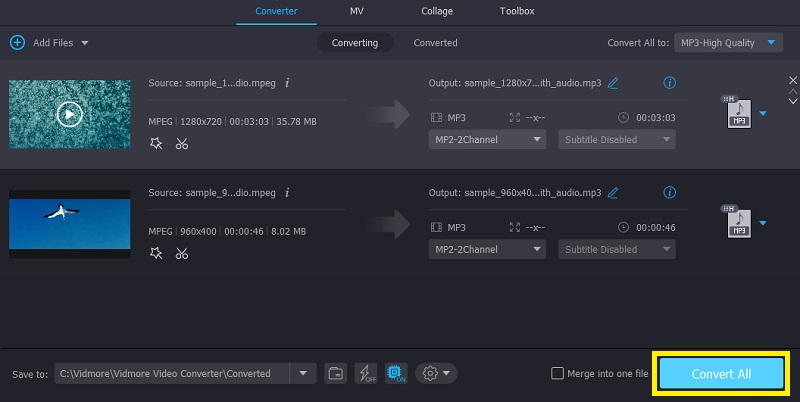
第 3 部分。 MPEG VS MP3
您可能熟悉這兩種格式。然而,許多人仍然對它們之間的區別感到困惑。話雖如此,這裡將確定它們的 3 個主要區別。
1. MPEG 處理音頻和視頻,而 MP3 僅用於音頻流。此外,MPEG 可以是音頻或視頻文件。
2. 比 MPEG 文件更多的便攜和硬件播放器支持 MP3。
3. MP3 只是 MPEG 標準的一部分或 MPEG-1 音頻層的縮短版本。
第 4 部分。 MPEG 到 MP3 的常見問題解答
我可以在 iTunes 上將 MPEG 更改為 MP3 嗎?
是的。 iTunes 帶有轉換功能,其中包括 MPEG 到 MP3 的轉換。有趣的事實是,您可以在 Windows PC 或 Mac 上執行此操作,將 Apple MPEG 轉換為 MP3。
我可以從 MP4 中提取 MP3 嗎?
直接從 MP4 中提取它可能是一項具有挑戰性的任務。建議你 將 MP4 文件轉換為 MP3.上面像 Vidmore 這樣的工具可以幫助你。這個免費的 MPEG 到 MP3 轉換器軟件可以快速下載和安裝。
哪種格式比 MP3 小?
AAC、FLAC 和 WMA 等格式比 MP3 小。但是,MP3 比這些格式具有更高的兼容性。
結論
使用免費實用 MPEG 轉 MP3 轉換器,您將能夠在您選擇的音頻數字播放器上播放您的 MPEG 文件。但是對於有經驗的轉換器用戶來說,為了安全起見,最好使用桌面轉換器。
MPEG 和 MP3
-
MPEG解決方案
-
編輯MP3
-
轉換 MP3


